Muotokuva-tila Saapuu iPhone 7 Plus -puhelimeen
 Käyttäjän Boey Wong / 19. huhtikuuta 2021 09:00
Käyttäjän Boey Wong / 19. huhtikuuta 2021 09:00 Jos omistat 7 iPhone Plus, älä odota käyttöjärjestelmän päivittämistä uusimpaan versioon siirtymällä osoitteeseen Asetukset, sitten general ja sitten ohjelmistopäivitys. Koska saat ylimääräisen hoidon päivittämällä käyttöjärjestelmät iOS 10.1: hen: muotokuva-ominaisuus. Mitä pystyt tekemään pystytilassa? Jos olet valokuvaaja, sinun on tunnettava hyvin niin kutsuttu syväterävyysvaikutus, joka perinteisesti saavutetaan heikossa valaistuksessa suunniteltuihin DSLR- ja SLR-kameralinsseihin. Nyt voit saavuttaa tämän vaikutuksen myös iPhone 7 Plus -laitteellasi. Apple on todella tehnyt hyvää työtä lisäämällä muotokuvaustoiminnon älypuhelimeen, koska käytämme jatkuvasti älypuhelimia ihmisten valokuvien ottamiseen.
Käynnistä iPhone 7 Plus -sovelluksen uusi muotokuva-tila
Itse ominaisuus ei ole vielä täysin valmis. Kun uusin virallinen päivitys on asennettu, Kamera puhelimessasi oleva sovellus kysyy, haluatko kokeilla beta-versiota, kun otat uuden muotokuvaominaisuuden käyttöön valokuvausta varten. Tästä huolimatta voit silti käyttää sitä ottamaan kuvia, jotka ovat paljon parempia kuin muissa tiloissa otetut kuvat.
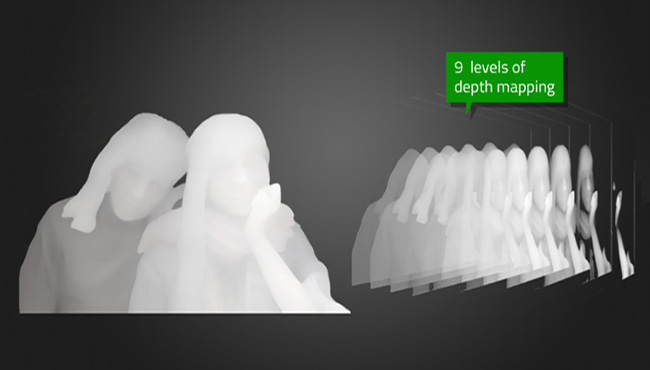
Apple hyödyntää kahta kameraa tunnistaakseen 9 syvyystasoa. Ensisijainen 12 megapikselin kenno tallentaa kuvan normaalisti, ja toista, laajakulmakennoa käytetään määrittämään, kuinka kaukana kohde on. Kaikki nämä tiedot sekoittuvat yhdeksänkerroksiseksi syvyyskartalle, joka tarjoaa kontekstin, joka tarvitaan taustan taiteelliseen hämärtämiseen ja pitämään kasvot ja kohteet lähempänä puhelinta terävinä ja ehjinä DSLR-kameran kaltaisen kuvan luomiseksi. Otetaan esimerkiksi kuvia, mukaan lukien vakiotilassa ja muotokuvatilassa otettuja kuvia, jotta ymmärrät paremmin.

Tämä on prototyyppinen muotokuva ja se pystyy käsittelemään hyvin. Verrattuna vakiokuvaan syvyysvaikutteisen valokuvan tarkennus pysyy lukittuna vauvalle ja äidille, mutta taustalla olevat puut ovat epätarkkoja. Mitä lähemmäksi pääsee kohteeseen, sitä suurempi on hämärtyminen. Mutta kiinnitä huomiota valaistukseen. Varmista, että kohde on hyvin valaistuissa ympäristöissä ja välttää ylivalotettuja taustoja. Vaikka Apple on virallisesti väittänyt, että muotokuva-tila toimii vain ihmisellä, se todella toimii sellaisilla esineillä, jotka eivät ole ihmisiä, kuten kädet ja mansikat, kunhan olet oikean alueen sisällä (sovellus kertoo, milloin olet) ja että kontrastin välillä on riittävästi kontrastia. etualalla ja taustalla. Huomaa, kuinka kirkas on käsi ja kuinka tumma on taustalla.
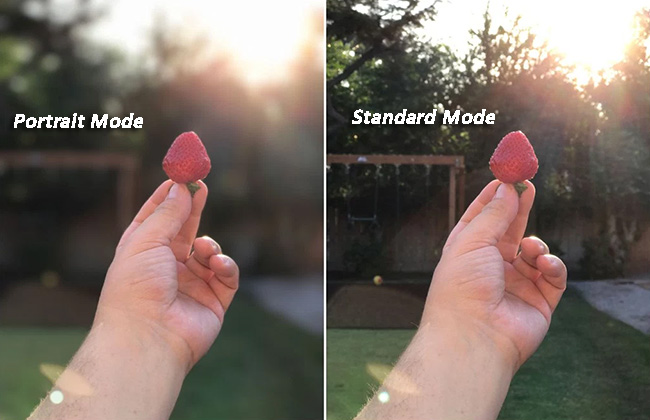
Se toimii myös koirilla. Muotokuva-tila on todella älykäs, että se voi ryhmitellä kaksi toisiaan lähellä olevia koiria ja saada ne molemmille keskittyneelle alueelle, hämärtämällä taustaa, mutta ei aiheita. Se toimii samalla tavalla ihmisillä, ryhmittelemällä ne yhteen, vaikka ne olisivatkin hieman edessä tai takana kasvojen tunnistuksen avulla. Mutta on olemassa kynnys, ja ihmiset tulevat alas seuraavalle tasolle ja hämärtyvät tiettyyn rajoitukseen.
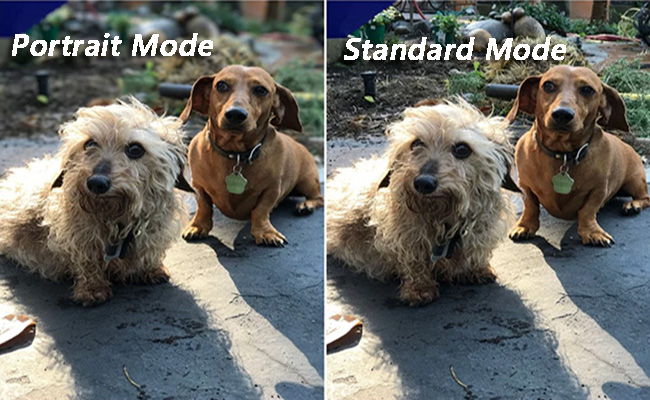
Miten muotokuva -tilaa käytetään valokuvien ottamiseen
Kun käynnistät muotokuvatilan ensimmäistä kertaa, näet ponnahdusikkunan beta-ilmoituksen, koska muotokuvatila on vielä betavaiheessa, kun taas iOS 10.1 on ollut pois betaversiosta jo jonkin aikaa. Apple työskentelee edelleen tämän ominaisuuden parissa, ja se paranee tulevina kuukausina. Pikaopas opettaa sinulle, kuinka muotokuvatilaa käytetään kuvien ottamiseen.
- Kohdista kuva, jonka haluat ottaa kohteen 8-jalkojen sisällä. Kasvojen ja kehon tunnistus tunnistaa kohteen automaattisesti.
- Seuraa Kamera sovelluksen kehote, jos on, kuten Tarvitaan lisää valoa, Aseta kohde 8-jalkoihintai Siirrä kauemmaksi.
- Kun olet täyttänyt vaatimuksen, näet keltaisen Syvyysvaikutus merkki pop-up. Lukitse nyt tarkennus, säädä kirkkautta ja osoita suljinta milloin tahansa, kun olet valmis. Pidä puhelin vakaana, kunnes kuva on valmis. Tässä tilassa käsittely kestää hieman kauemmin.
Jos kuvaat pimeässä huoneessa, en suosittele muotokuvatilan käyttöä, koska valo ei yksinkertaisesti riitä tehosteen toimimiseen.
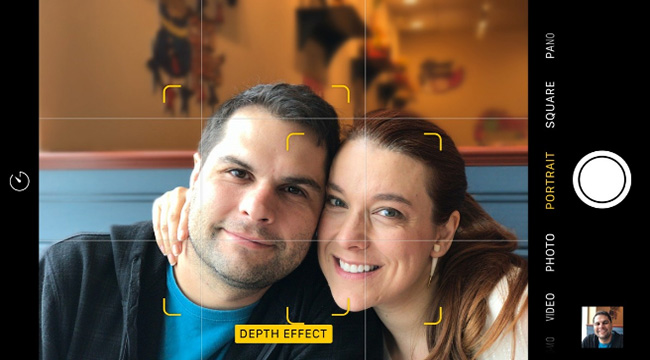
Muotokuvatila ei ole täydellinen
Jotkut valokuvat ovat epäselviä reunojen ympäriltä väärin tai niissä on outoa epäterävyyttä siellä, missä sitä ei pitäisi olla, varsinkin kun olet hyvin valaistussa ympäristössä, jossa on paljon samanlaisia värejä. Muotokuvatila ei todennäköisesti pysty kertomaan, missä jotkut kohteet päättyvät ja toiset alkavat. Esimerkiksi alla olevassa kuvassa kaiteeseen asetettu kaktus. Kameralla ei ollut vaikeuksia tunnistaa eroa ruukun viileän sinisen ja taustalla olevien puiden välillä, mutta ilmeisesti sen oli vaikea erottaa missä kaktus päättyi ja puut alkoivat.
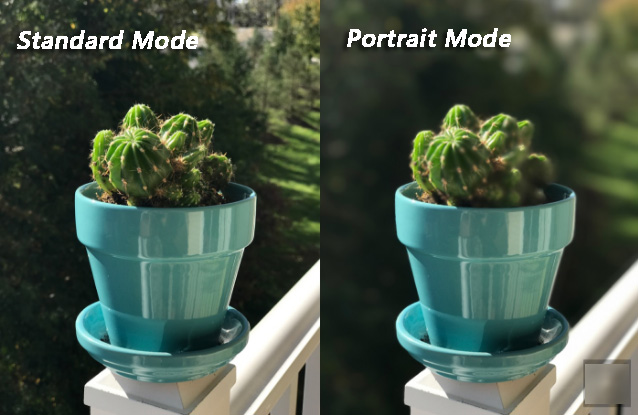
Yhteenvetona voidaan todeta, että monissa tapauksissa muotokuvatila toimii melko hyvin. Kannattaa miettiä mikä toimii ja mikä ei. Parhaan tuloksen saavuttamiseksi suosittelemme kuvaamista kirkkaassa valossa ja sijoittamalla mahdollisimman paljon etäisyyttä kohteen ja taustan välille.
FoneLabin avulla voit korjata iPhonen / iPadin / iPodin DFU-tilasta, palautustilasta, Apple-logosta, kuulokemikrofonista jne. Normaaliin tilaan ilman tietojen häviämistä.
- Korjaa käytöstä poistetut iOS-järjestelmäongelmat.
- Pura dataa käytöstä poistetuista iOS-laitteista ilman tietojen menetystä.
- Se on turvallinen ja helppokäyttöinen.
